Windows操作系统(教案)
初中windows基本操作教案

初中windows基本操作教案课程名称:初中信息技术课程课题:Windows基本操作课时:2课时教学目标:1. 让学生了解计算机操作系统的基本概念,认识Windows操作系统。
2. 培养学生掌握Windows操作系统的常用操作,如启动和关闭计算机、认识桌面、打开和关闭应用程序等。
3. 培养学生学会使用Windows操作系统中的基本功能,如文件管理、桌面设置等。
教学重点:1. Windows操作系统的启动和关闭。
2. 认识Windows桌面及常用图标。
3. Windows操作系统的常用操作。
教学难点:1. Windows操作系统的启动和关闭。
2. 文件管理的操作。
教学准备:1. 计算机教室,每台计算机安装Windows操作系统。
2. 教学PPT或黑板。
教学过程:第一课时:一、导入(5分钟)教师通过向学生介绍计算机操作系统的基本概念,引导学生了解Windows操作系统。
二、讲解(20分钟)1. 讲解Windows操作系统的启动和关闭方法。
2. 讲解如何认识Windows桌面及常用图标。
3. 讲解Windows操作系统的常用操作,如打开和关闭应用程序、最大化窗口等。
三、实践(15分钟)1. 学生分组进行实践,尝试启动和关闭计算机。
2. 学生独立操作,认识Windows桌面及常用图标。
3. 学生跟随教师步骤,练习打开和关闭应用程序、最大化窗口等操作。
四、总结(5分钟)教师引导学生总结本节课所学内容,巩固知识点。
第二课时:一、复习(5分钟)教师通过提问方式检查学生对上一节课内容的掌握情况。
二、讲解(20分钟)1. 讲解Windows操作系统的文件管理功能,如创建文件、删除文件等。
2. 讲解如何设置Windows操作系统的桌面背景、屏幕保护程序等。
三、实践(15分钟)1. 学生分组进行实践,尝试使用文件管理功能创建文件、删除文件等。
2. 学生独立操作,设置Windows操作系统的桌面背景、屏幕保护程序等。
四、总结(5分钟)教师引导学生总结本节课所学内容,巩固知识点。
教案Windows 7操作系统

教案Windows 7操作系统《教案 Windows 7 操作系统》一、教学目标1、让学生了解 Windows 7 操作系统的基本概念和特点。
2、使学生掌握 Windows 7 操作系统的基本操作,如桌面操作、窗口操作、文件和文件夹管理等。
3、培养学生运用 Windows 7 操作系统解决实际问题的能力。
二、教学重难点1、重点(1)Windows 7 操作系统的桌面布局和基本操作。
(2)文件和文件夹的管理,包括创建、复制、移动、删除等操作。
2、难点(1)理解文件和文件夹的路径概念。
(2)掌握系统设置和个性化操作。
三、教学方法1、讲授法:讲解 Windows 7 操作系统的基本概念和操作方法。
2、演示法:通过实际操作演示,让学生直观地了解操作过程。
3、实践法:让学生亲自动手操作,加深对知识的理解和掌握。
四、教学过程1、导入在开始学习 Windows 7 操作系统之前,先提问学生是否熟悉计算机操作系统,以及他们在日常生活中使用计算机的经验。
通过简单的交流,引出本节课的主题——Windows 7 操作系统。
2、知识讲解(1)Windows 7 操作系统的概述向学生介绍 Windows 7 操作系统的特点,如稳定性、安全性、易用性等。
讲解Windows 7 操作系统的版本,如家庭普通版、家庭高级版、专业版、旗舰版等,以及它们之间的区别。
(2)Windows 7 操作系统的桌面展示 Windows 7 操作系统的桌面,讲解桌面图标的含义和作用,如“计算机”“回收站”“网络”等。
介绍任务栏的组成部分,如“开始”按钮、快速启动栏、应用程序区、通知区域等,并演示如何使用任务栏进行操作。
(3)窗口操作打开一个窗口,如“计算机”窗口,讲解窗口的组成部分,如标题栏、菜单栏、工具栏、地址栏、状态栏等。
演示窗口的基本操作,如最大化、最小化、还原、关闭等,以及窗口的移动和缩放。
(4)文件和文件夹管理讲解文件和文件夹的概念,让学生理解文件是存储信息的基本单位,文件夹是用于组织和管理文件的容器。
Windows入门操作 教案

Windows入门操作教案第一章:Windows操作系统简介1.1 了解Windows操作系统的起源和发展历程1.2 认识Windows操作系统的特点和优势1.3 掌握Windows操作系统的常见版本及其区别第二章:Windows界面基本操作2.1 熟悉桌面环境及界面布局2.2 学习使用鼠标和键盘进行操作2.3 掌握窗口的打开、关闭、最小化、最大化等基本操作2.4 学习任务栏的使用及快捷方式的创建第三章:文件和文件夹管理3.1 了解文件和文件夹的概念3.2 学习文件资源管理器的使用3.3 掌握新建、复制、移动、重命名文件和文件夹的方法3.4 学习使用回收站功能第四章:常用应用程序的使用4.1 认识常用应用程序(如记事本、计算器、画图等)4.2 学习应用程序的打开和关闭方法4.3 掌握应用程序的基本操作和功能4.4 学习安装和卸载应用程序的方法第五章:系统设置与个性化5.1 了解系统设置的重要性5.2 学习通过控制面板进行系统设置5.3 掌握更改桌面背景、主题、屏幕分辨率等个性化设置方法5.4 学习调整系统时间和日期第六章:网络连接与浏览器使用6.1 了解计算机网络的基本概念6.2 学习如何连接网络6.3 掌握网络浏览器的使用6.4 学习搜索信息、保存网页和设置浏览器的基本操作第七章:电子邮件与通讯工具7.1 了解电子邮件的基本概念7.2 学习如何通过Outlook Express或其他邮件客户端发送和接收邮件7.4 学习使用即时通讯工具进行在线交流第八章:办公套件的使用8.1 熟悉Microsoft Office或WPS Office等办公套件的基本组成8.2 学习Word文档的创建、编辑和排版8.3 掌握Excel电子表格的制作和数据处理8.4 学习PowerPoint演示文稿的制作和展示第九章:多媒体与娱乐9.1 了解多媒体的基本概念9.2 学习如何播放音乐、视频和查看图片9.3 掌握多媒体播放器的设置和使用9.4 学习使用Windows Media Center进行多媒体娱乐第十章:系统维护与安全10.1 了解计算机系统维护的重要性10.2 学习磁盘清理、磁盘碎片整理的方法10.3 掌握系统更新和安全补丁的安装10.4 学习计算机病毒防护和网络安全的知识第十一章:硬件设备的管理与使用11.1 学习计算机硬件的基本组成11.2 掌握外设(如打印机、扫描仪、摄像头等)的连接与使用11.3 学习设备驱动程序的安装与更新11.4 了解硬件故障的排查与解决方法第十二章:命令提示符与批处理12.1 了解命令提示符(CMD)的作用与使用环境12.2 学习基本命令的输入与执行12.3 掌握批处理文件(.bat)的创建与运行12.4 了解通过命令提示符进行系统管理的优势第十三章:软件安装与卸载13.1 学习使用安装程序进行软件安装13.2 掌握通过控制面板卸载软件的方法13.3 了解软件安装的注意事项及兼容性问题13.4 学习软件的升级与修复技巧第十四章:Windows实用小程序14.1 熟悉Windows自带的小程序(如便签、日历、计算器等)14.2 学习小程序的使用方法与功能14.3 掌握小程序的设置与个性化14.4 了解第三方小程序的安装与使用第十五章:Windows高级技巧与优化15.1 学习使用Windows快捷键提高工作效率15.2 掌握任务管理器的使用,了解系统资源监控与任务管理15.3 学习Windows注册表的的基本操作与维护15.4 了解系统优化与性能提升的方法重点和难点解析本文主要介绍了Windows操作系统的入门操作,包括系统简介、界面基本操作、文件和文件夹管理、常用应用程序的使用、系统设置与个性化、网络连接与浏览器使用、电子邮件与通讯工具、办公套件的使用、多媒体与娱乐、系统维护与安全、硬件设备的管理与使用、命令提示符与批处理、软件安装与卸载、Windows 实用小程序以及Windows高级技巧与优化等十五个章节。
Windows操作系统教学教案
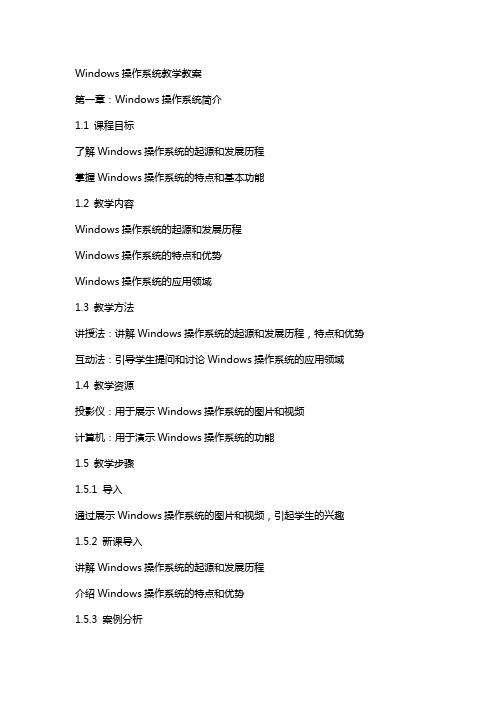
Windows操作系统教学教案第一章:Windows操作系统简介1.1 课程目标了解Windows操作系统的起源和发展历程掌握Windows操作系统的特点和基本功能1.2 教学内容Windows操作系统的起源和发展历程Windows操作系统的特点和优势Windows操作系统的应用领域1.3 教学方法讲授法:讲解Windows操作系统的起源和发展历程,特点和优势互动法:引导学生提问和讨论Windows操作系统的应用领域1.4 教学资源投影仪:用于展示Windows操作系统的图片和视频计算机:用于演示Windows操作系统的功能1.5 教学步骤1.5.1 导入通过展示Windows操作系统的图片和视频,引起学生的兴趣1.5.2 新课导入讲解Windows操作系统的起源和发展历程介绍Windows操作系统的特点和优势1.5.3 案例分析通过实例展示Windows操作系统的应用领域1.5.4 学生实践引导学生亲自操作计算机,体验Windows操作系统的功能鼓励学生提问和讨论,解答学生的疑问第二章:Windows操作系统的安装与启动2.1 课程目标学会Windows操作系统的安装方法和步骤熟悉Windows操作系统的启动和退出过程2.2 教学内容Windows操作系统的安装方法和步骤Windows操作系统的启动和退出过程2.3 教学方法演示法:演示Windows操作系统的安装方法和步骤指导法:引导学生操作计算机,安装Windows操作系统2.4 教学资源计算机:用于演示Windows操作系统的安装过程投影仪:用于展示Windows操作系统的安装步骤2.5 教学步骤2.5.1 导入通过展示Windows操作系统的启动过程,引起学生的兴趣2.5.2 新课导入讲解Windows操作系统的安装方法和步骤介绍Windows操作系统的启动和退出过程2.5.3 演示与讲解演示Windows操作系统的安装过程讲解安装步骤和注意事项2.5.4 学生实践引导学生亲自操作计算机,安装Windows操作系统鼓励学生提问和讨论,解答学生的疑问第三章:Windows操作系统的界面与基本操作3.1 课程目标熟悉Windows操作系统的界面布局掌握Windows操作系统的基本操作方法3.2 教学内容Windows操作系统的界面布局Windows操作系统的基本操作方法3.3 教学方法演示法:演示Windows操作系统的界面布局和基本操作指导法:引导学生操作计算机,掌握基本操作方法3.4 教学资源计算机:用于演示Windows操作系统的界面和操作投影仪:用于展示Windows操作系统的界面和操作步骤3.5 教学步骤3.5.1 导入通过展示Windows操作系统的界面,引起学生的兴趣3.5.2 新课导入讲解Windows操作系统的界面布局介绍Windows操作系统的基本操作方法3.5.3 演示与讲解演示Windows操作系统的界面布局和基本操作讲解操作步骤和注意事项3.5.4 学生实践引导学生亲自操作计算机,熟悉Windows操作系统的界面和基本操作鼓励学生提问和讨论,解答学生的疑问第四章:Windows操作系统的高级功能4.1 课程目标了解Windows操作系统的高级功能学会使用Windows操作系统的高级功能4.2 教学内容Windows操作系统的高级功能Windows操作系统高级功能的应用4.3 教学方法演示法:演示Windows操作系统的高级功能指导法:引导学生操作计算机,使用高级功能4.4 教学资源计算机:用于演示Windows操作系统的高级功能投影仪:用于展示Windows操作系统的高级功能步骤4.5 教学步骤4.5.1 导入通过展示Windows操作系统的高级功能,引起学生的兴趣4.5.2 新课导入讲解Windows操作系统的高级功能介绍Windows操作系统高级功能的应用4.5.3 演示与讲解演示Windows操作系统的高级功能讲解操作步骤第六章:文件管理6.1 课程目标学会在Windows操作系统中进行文件管理熟悉文件夹和文件的基本操作6.2 教学内容文件管理的基本概念文件夹和文件的基本操作6.3 教学方法演示法:演示文件夹和文件的基本操作指导法:引导学生操作计算机,进行文件管理6.4 教学资源计算机:用于演示文件管理操作投影仪:用于展示文件管理步骤6.5 教学步骤6.5.1 导入通过展示文件夹和文件,引起学生的兴趣6.5.2 新课导入讲解文件管理的基本概念介绍文件夹和文件的基本操作6.5.3 演示与讲解演示文件夹和文件的基本操作讲解操作步骤和注意事项6.5.4 学生实践引导学生亲自操作计算机,进行文件管理鼓励学生提问和讨论,解答学生的疑问第七章:应用程序的使用7.1 课程目标学会在Windows操作系统中使用应用程序熟悉常用应用程序的基本操作7.2 教学内容应用程序的基本概念常用应用程序的基本操作7.3 教学方法演示法:演示常用应用程序的操作指导法:引导学生操作计算机,使用应用程序7.4 教学资源计算机:用于演示应用程序操作投影仪:用于展示应用程序步骤7.5 教学步骤7.5.1 导入通过展示常用应用程序,引起学生的兴趣7.5.2 新课导入讲解应用程序的基本概念介绍常用应用程序的基本操作7.5.3 演示与讲解演示常用应用程序的操作讲解操作步骤和注意事项7.5.4 学生实践引导学生亲自操作计算机,使用应用程序鼓励学生提问和讨论,解答学生的疑问第八章:系统设置与优化8.1 课程目标学会在Windows操作系统中进行系统设置熟悉系统优化方法8.2 教学内容系统设置的基本概念系统优化的方法和技巧8.3 教学方法演示法:演示系统设置和优化的方法指导法:引导学生操作计算机,进行系统设置和优化8.4 教学资源计算机:用于演示系统设置和优化操作投影仪:用于展示系统设置和优化步骤8.5 教学步骤8.5.1 导入通过展示系统设置和优化,引起学生的兴趣8.5.2 新课导入讲解系统设置的基本概念介绍系统优化的方法和技巧8.5.3 演示与讲解演示系统设置和优化的方法讲解操作步骤和注意事项8.5.4 学生实践引导学生亲自操作计算机,进行系统设置和优化鼓励学生提问和讨论,解答学生的疑问第九章:网络安全与维护9.1 课程目标了解Windows操作系统的网络安全知识学会维护Windows操作系统的安全9.2 教学内容网络安全的基本概念Windows操作系统的安全维护方法9.3 教学方法讲授法:讲解网络安全的基本概念演示法:演示Windows操作系统的安全维护方法9.4 教学资源计算机:用于演示网络安全维护操作投影仪:用于展示网络安全维护步骤9.5 教学步骤9.5.1 导入通过展示网络安全问题,引起学生的兴趣9.5.2 新课导入讲解网络安全的基本概念介绍Windows操作系统的安全维护方法9.5.3 演示与讲解演示Windows操作系统的安全维护方法讲解操作步骤和注意事项9.5.4 学生实践引导学生亲自操作计算机,进行网络安全维护鼓励学生提问和讨论,解答学生的疑问第十章:Windows操作系统的故障排除10.1重点和难点解析1. 第一章至第四章中关于Windows操作系统的起源、发展、特点、安装、启动和界面的内容是基础知识的介绍,对于学生来说是陌生的,需要重点关注。
windows7操作系统基础知识教案

windows7操作系统基础知识教案教案:Windows 7操作系统基础知识一、教学内容本节课将介绍Windows 7操作系统的基本知识。
内容包括:1. Windows 7的操作界面及基本操作2. 桌面和窗口的基本操作3. 文件和文件夹的管理4. 应用程序的安装与卸载5. 系统设置与维护二、教学目标1. 学生能够熟练掌握Windows 7操作系统的使用方法。
2. 学生能够独立进行文件和文件夹的管理。
3. 学生能够了解如何安装和卸载应用程序。
4. 学生能够进行基本的系统设置与维护。
三、教学难点与重点重点:Windows 7操作系统的使用方法,文件和文件夹的管理,应用程序的安装与卸载,系统设置与维护。
难点:应用程序的安装与卸载,系统设置与维护。
四、教具与学具准备1. 计算机若干台,每台计算机安装Windows 7操作系统。
2. 投影仪一台。
3. 教学PPT。
五、教学过程1. 实践情景引入:让学生打开计算机,进入Windows 7操作系统,观察并描述桌面及任务栏的布局。
2. 讲解Windows 7的操作界面及基本操作:窗口的打开、关闭、最小化、最大化等。
3. 讲解文件和文件夹的管理:新建、删除、移动、复制文件和文件夹等。
4. 讲解如何安装和卸载应用程序:通过“开始”菜单,使用“控制面板”中的“程序和功能”进行安装和卸载。
5. 讲解基本的系统设置与维护:日期和时间的设置,输入法的切换,系统更新等。
6. 例题讲解:以一个具体的应用程序安装为例,讲解安装过程。
7. 随堂练习:让学生自行安装一个简单的应用程序,并学会卸载。
8. 作业布置:六、板书设计板书设计如下:Windows 7操作系统基本知识1. 操作界面及基本操作2. 桌面和窗口的基本操作3. 文件和文件夹的管理4. 应用程序的安装与卸载5. 系统设置与维护七、作业设计1. 请描述Windows 7操作系统的操作界面及基本操作。
2. 请讲解如何进行文件和文件夹的管理。
三年级信息技术上册《Windows基本操作》教案

三年级信息技术上册《Windows基本操作》教案一、教学目标1. 让学生了解Windows操作系统的基本界面和功能。
2. 培养学生熟练使用Windows操作系统的技能,如打开和关闭程序、文件管理等。
3. 引导学生学会简单的系统设置和个性化操作。
二、教学内容1. Windows操作系统的启动和退出。
2. 桌面、任务栏、开始菜单的基本操作。
3. 窗口的打开、关闭、最小化、最大化。
4. 文件和文件夹的基本操作,如新建、复制、粘贴、删除等。
5. 常用系统设置和个性化操作。
三、教学重点与难点1. 教学重点:Windows操作系统的启动和退出,桌面、任务栏、开始菜单的基本操作,窗口的打开、关闭、最小化、最大化,文件和文件夹的基本操作。
2. 教学难点:系统设置和个性化操作。
四、教学方法与手段1. 采用任务驱动法,让学生在实际操作中掌握Windows基本操作。
2. 使用多媒体教学手段,如PPT、教学视频等,辅助学生直观地理解操作步骤。
五、教学过程1. 导入新课:讲解Windows操作系统的背景知识和重要性。
2. 讲解演示:教师演示Windows操作系统的启动、退出,桌面、任务栏、开始菜单的基本操作,窗口的打开、关闭、最小化、最大化,文件和文件夹的基本操作。
3. 学生练习:学生根据教师讲解的步骤,自主进行操作练习。
4. 任务驱动:教师布置相关任务,让学生在实际操作中巩固所学知识。
5. 课堂总结:教师总结本节课所学内容,强调重点和难点。
6. 课后作业:学生回家后,完成教师布置的课后作业,巩固所学知识。
7. 课后反思:教师根据学生的课堂表现和作业完成情况,反思教学效果,为下一节课做好准备。
六、教学评价1. 课堂表现:观察学生在课堂上的参与程度、提问回答情况,以及操作练习的熟练程度。
2. 课后作业:检查学生完成的课后作业,评估其对课堂所学知识的掌握程度。
3. 任务完成情况:评估学生在任务驱动环节的表现,观察其独立完成任务的能力。
最新WIN7操作系统教案
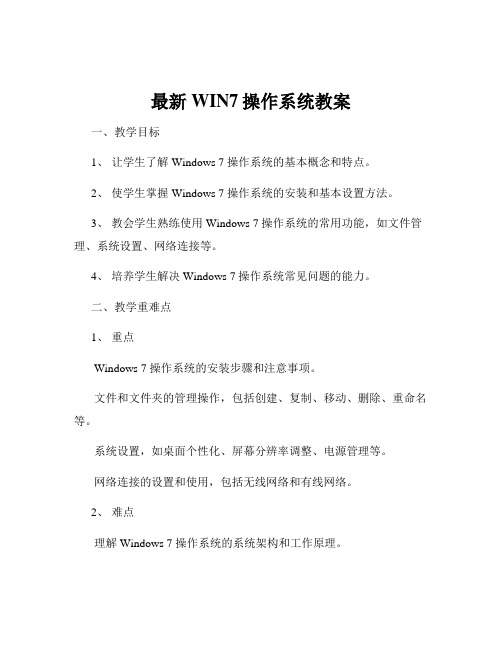
最新WIN7操作系统教案一、教学目标1、让学生了解 Windows 7 操作系统的基本概念和特点。
2、使学生掌握 Windows 7 操作系统的安装和基本设置方法。
3、教会学生熟练使用 Windows 7 操作系统的常用功能,如文件管理、系统设置、网络连接等。
4、培养学生解决 Windows 7 操作系统常见问题的能力。
二、教学重难点1、重点Windows 7 操作系统的安装步骤和注意事项。
文件和文件夹的管理操作,包括创建、复制、移动、删除、重命名等。
系统设置,如桌面个性化、屏幕分辨率调整、电源管理等。
网络连接的设置和使用,包括无线网络和有线网络。
2、难点理解 Windows 7 操作系统的系统架构和工作原理。
解决 Windows 7 操作系统中的故障和错误,如驱动程序问题、系统崩溃等。
三、教学方法1、讲授法:讲解 Windows 7 操作系统的基本概念和操作方法。
2、演示法:通过实际操作演示,让学生直观地了解系统的功能和操作流程。
3、实践法:让学生自己动手操作,加深对所学知识的理解和掌握。
四、教学准备1、计算机教室,安装有 Windows 7 操作系统的计算机。
2、投影仪和屏幕,用于演示操作过程。
3、相关的教学课件和资料。
五、教学过程1、导入提问学生对计算机操作系统的了解程度,引导学生思考操作系统的作用。
介绍 Windows 7 操作系统的广泛应用和优势,激发学生的学习兴趣。
2、 Windows 7 操作系统概述讲解 Windows 7 操作系统的版本,如家庭普通版、家庭高级版、专业版、旗舰版等。
介绍 Windows 7 操作系统的界面特点,如任务栏、开始菜单、窗口等。
强调 Windows 7 操作系统的稳定性、安全性和易用性。
3、 Windows 7 操作系统的安装讲解安装 Windows 7 操作系统的硬件要求,如处理器、内存、硬盘空间等。
介绍 Windows 7 操作系统的安装方法,包括光盘安装、U盘安装等。
使用Windows10操作系统 教案
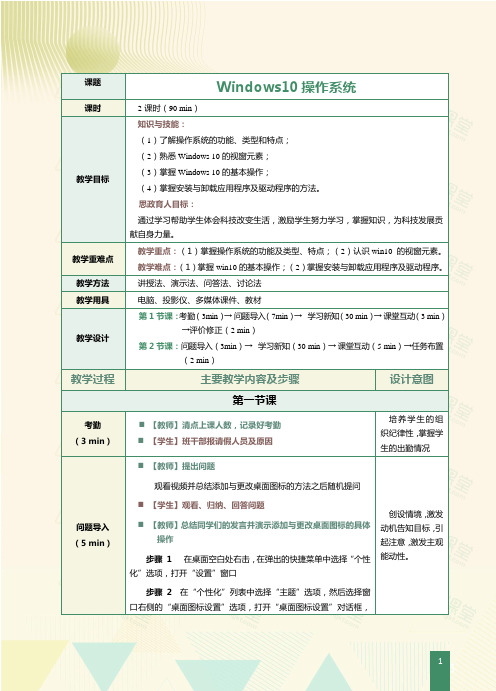
课题Windows10操作系统课时2课时(90 min)教学目标知识与技能:(1)了解操作系统的功能、类型和特点;(2)熟悉Windows 10的视窗元素;(3)掌握Windows 10的基本操作;(4)掌握安装与卸载应用程序及驱动程序的方法。
思政育人目标:通过学习帮助学生体会科技改变生活,激励学生努力学习,掌握知识,为科技发展贡献自身力量。
教学重难点教学重点:(1)掌握操作系统的功能及类型、特点;(2)认识win10 的视窗元素。
教学难点:(1)掌握win10的基本操作;(2)掌握安装与卸载应用程序及驱动程序。
教学方法讲授法、演示法、问答法、讨论法教学用具电脑、投影仪、多媒体课件、教材教学设计第1节课:考勤(3min)→问题导入(7min)→学习新知(30 min)→课堂互动(3 min)→评价修正(2 min)第2节课:问题导入(3min)→学习新知(30 min)→课堂互动(5 min)→任务布置(2 min)教学过程主要教学内容及步骤设计意图第一节课考勤(3 min)⏹【教师】清点上课人数,记录好考勤⏹【学生】班干部报请假人员及原因培养学生的组织纪律性,掌握学生的出勤情况问题导入(5 min)⏹【教师】提出问题观看视频并总结添加与更改桌面图标的方法之后随机提问⏹【学生】观看、归纳、回答问题⏹【教师】总结同学们的发言并演示添加与更改桌面图标的具体操作步骤1在桌面空白处右击,在弹出的快捷菜单中选择“个性化”选项,打开“设置”窗口步骤2在“个性化”列表中选择“主题”选项,然后选择窗口右侧的“桌面图标设置”选项,打开“桌面图标设置”对话框,创设情境,激发动机告知目标,引起注意,激发主观能动性。
在“桌面图标”设置区选中要在桌面上显示的图标前的复选框步骤3 单击“确定”按钮,即可在桌面上显示选中的常用图标⏹【学生】聆听、观看、记忆学习新知(35 min)⏹【教师、学生互动】师:刚组装的计算机能直接使用吗?生:不能。
- 1、下载文档前请自行甄别文档内容的完整性,平台不提供额外的编辑、内容补充、找答案等附加服务。
- 2、"仅部分预览"的文档,不可在线预览部分如存在完整性等问题,可反馈申请退款(可完整预览的文档不适用该条件!)。
- 3、如文档侵犯您的权益,请联系客服反馈,我们会尽快为您处理(人工客服工作时间:9:00-18:30)。
认识Windows操作系统教学设计教材分析:
认识windows操作系统是贵州科技出版社小学三年级实验教材第二单元活动2。
这节课的主要内容是让学生知道windows操作系统的界面,鼠标的操作。
学生分析:
1.本节课是在学生学习了身边的信息和计算机的组成的基础上进行的教学活动,学生已有学习windows操作系统的基础。
2.学生对计算机的各种设备只有初步的认识,对操作实践还需老师的讲解、演示加学生亲手练习。
3.学生要想进一步学习计算机,必须得从操作系统的认识开始。
教学目标:
1.初步认识Windows操作系统桌面、桌面图标和任务栏。
2.掌握启动和退出Windows的方法。
3.认识Windows菜单,掌握菜单的基本操作。
4.认识鼠标的基本操作
教学重点:
Windows界面
教学难点:
鼠标和菜单的基本操作。
课型:
新授课
教学方法:
讲解法、示范法、练习法。
课时安排:
一课时
教学过程:
一、导入
师:同学们,上节课我们学习了“揭开神秘机器的面纱”这一课,我们认识了计算机,你们还记得计算机的分类吗?
生:台式计算机和笔记本
师:随着信息技术的发展,计算机经历了许多次变革,功能越来越强大,成为人们生活中必不可少的工具,因此人们习惯地称它为“电脑”)
师:从外观上看,计算机包含那些设备
生:鼠标、键盘、主机、显示器。
那你们想不想学会使用计算机呢?今天老师就和同学们一起走
进神奇的Windows操作系统。
板书课题:认识Windows操作系统
二、学习新课
活动1:启动Windows系统
师:你知道怎样启动Windows吗?
(教师讲解启动Windows的方法:先开显示器,后开主机。
因我们计算机室的电脑是一体机,所谓一体机电脑是指将传统分体台式机的主机集成在显示器的底座上,形成一体台式机,通俗一点来说,就是将电脑主机与显示器集成到了一起,形成了一个整体,只要将键盘和鼠标连接到显示器上,电脑就能正常使用。
)
小结:windows操作系统的界面主要由桌面、桌面图标和任务栏几部分组成。
活动3:使用“我的电脑”桌面图标
将鼠标指针移动到“计算机”图标上,分别单击和双击左键动作屏幕上发生的变化单击“计算机”图标计算机图标变成灰色(选中)
双击“计算机”图标打开了“计算机”
我认为桌面图标的功能是:就好比我们办公桌上的记事本、水杯、日历等,每一个图标对应着一个应用程序或者一个文档,他们的功能是能让电脑的使用者快速找到并打开相应的软件或应用程序。
知识园地1:鼠标操作
鼠标专门用于控制屏幕上的鼠标指针,完成各种操作。
鼠标一般有以下几种基本操作:
移动手握鼠标,在桌面上左右前后移动鼠标
单击食指点击一下左键(不特别指明,一般默认为点击左键)。
双击食指快速点击左键2次。
拖曳按下鼠标左键不放,在桌面上移动鼠标。
小结:鼠标有几种操作?(移动、单击、双击、拖曳)
开始按钮包含“开始”菜单,可以从中打开应用程序。
快速启动区域提供了一些应用程序的快速启动图标。
单击即可以启动对应的程序。
应用程序区域显示打开的应用程序,单击某一项可以还原或最小化桌面的应用程序窗口。
通知区域包含时钟、网络连接状态显示小图标。
总结:今天咱们学习了认识Windows的操作系统,下面我们来回忆一下(以提问的方式进行)。
1.Windows的操作系统界面由那些部份组成?(主要由桌面、桌面图标和任务栏组成);
2.鼠标有那些基本操作?(移动、单击、双击、拖曳)
3.任务栏由那几个部份组成?(开始按钮、快速启动区域、应用程序区域、通知区域)。
4.单击开始按钮会弹出什么?(开始菜单)菜单栏里的小三角符号表示:还包含下一级子菜单。
板书设计:
认识windows操作系统
活动1:启动Windows系统
活动2:观察显示器屏幕中的显示内容。
